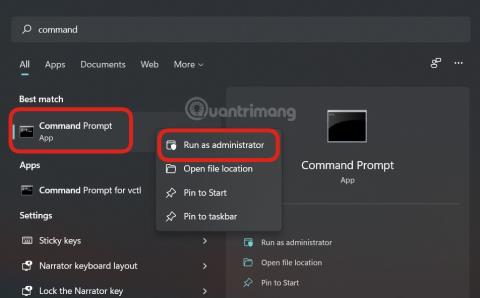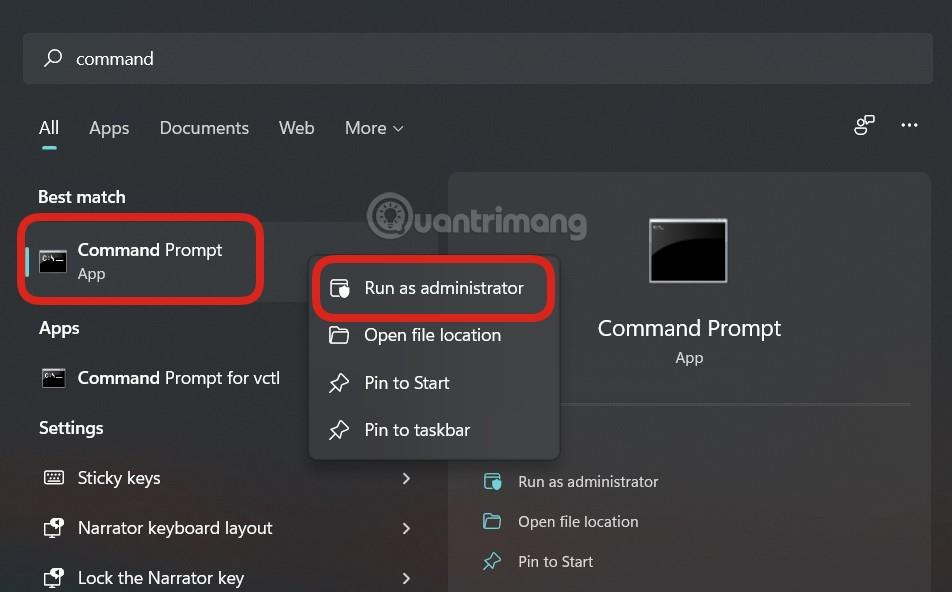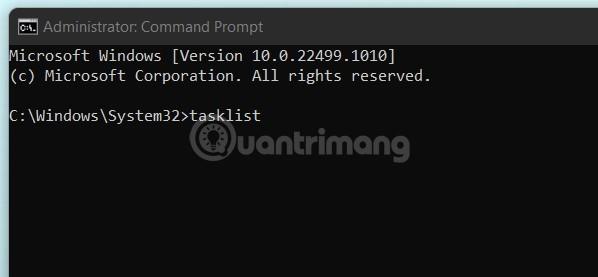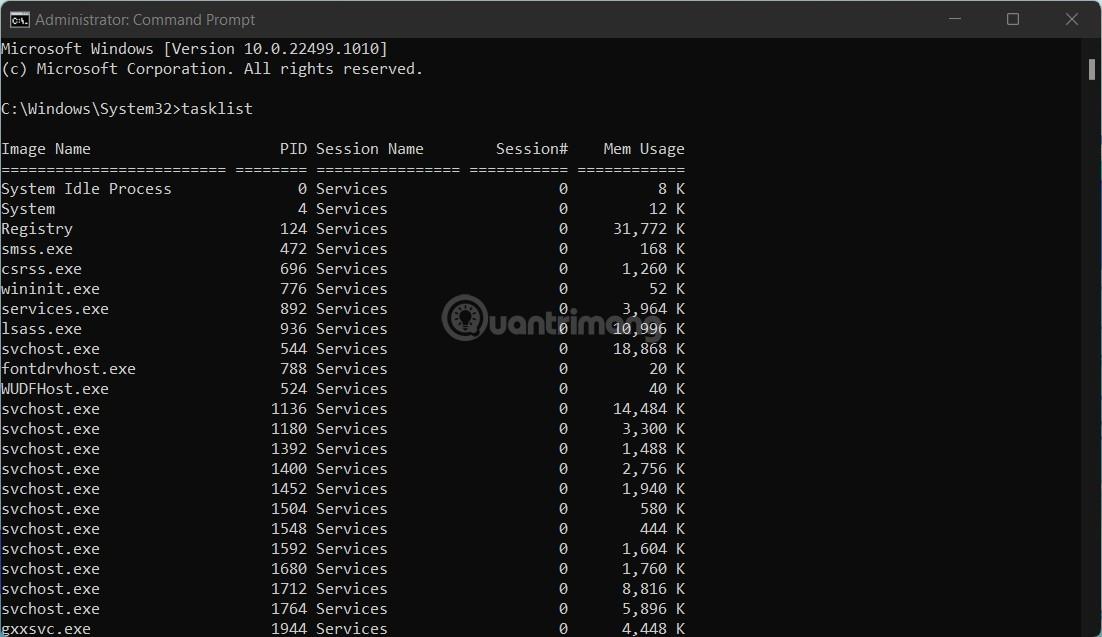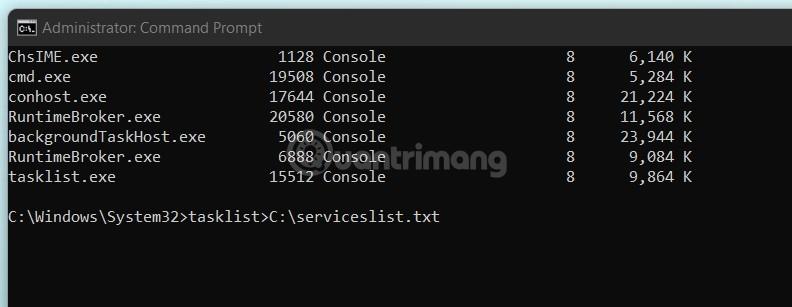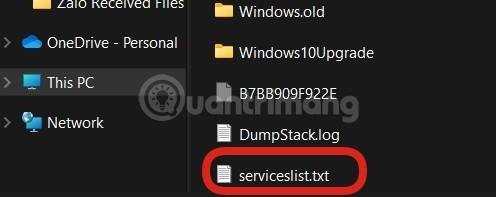Όταν θέλετε να διαγνώσετε ένα πρόβλημα που αντιμετωπίζετε στον υπολογιστή σας Windows 11 ή να ζητήσετε από κάποιον άλλο να σας βοηθήσει να δείτε σφάλματα υπολογιστή , η εξαγωγή μιας λίστας διαδικασιών που εκτελούνται αυτήν τη στιγμή για τη διερεύνηση του προβλήματος είναι το πρώτο πράγμα που πρέπει να σκεφτείτε.
Μπορείτε να χρησιμοποιήσετε τη Διαχείριση εργασιών για να δείτε μια λίστα διαδικασιών που εκτελούνται αυτήν τη στιγμή. Το πρόβλημα είναι ότι δεν υπάρχει τρόπος να εξαγάγετε αυτήν τη λίστα ως αρχείο κειμένου απευθείας από τη Διαχείριση εργασιών. Αντίθετα, θα χρειαστεί να εκτελέσετε την εντολή στη γραμμή εντολών .
Αρχικά, ανοίξτε τη γραμμή εντολών ως διαχειριστής . Για να το κάνετε αυτό, κάντε κλικ στο εικονίδιο Αναζήτηση των Windows στη γραμμή εργασιών, εισαγάγετε τη λέξη-κλειδί "Γραμμή εντολών" στη γραμμή αναζήτησης, κάντε δεξί κλικ στην εφαρμογή Γραμμή εντολών στα αποτελέσματα αναζήτησης που επιστράφηκαν και, στη συνέχεια, κάντε κλικ στο "Εκτέλεση ως διαχειριστής" στο μενού που εμφανίζεται .
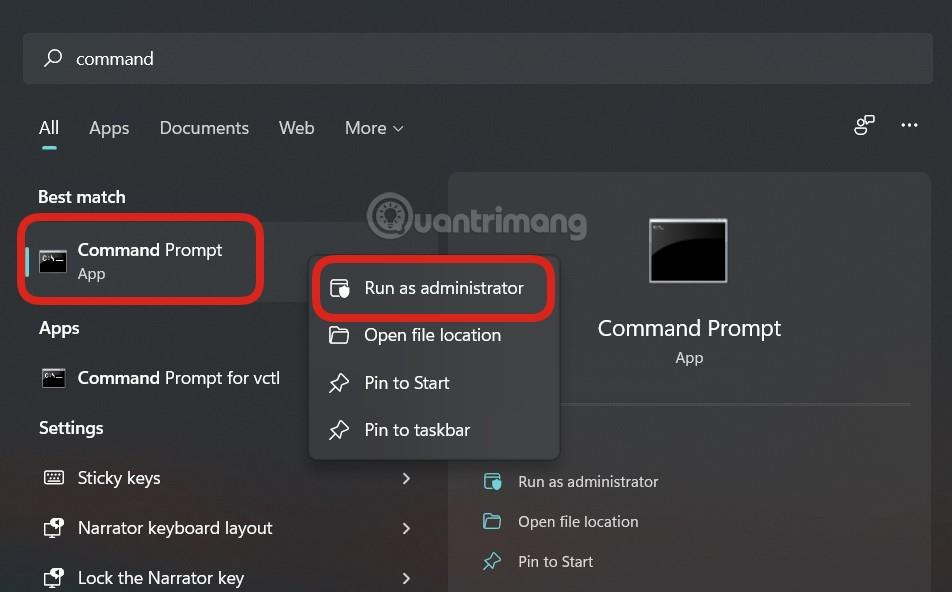
Η γραμμή εντολών θα ξεκινήσει αμέσως με αυξημένα δικαιώματα. Στη διεπαφή γραμμής εντολών που εμφανίζεται, εκτελέστε την ακόλουθη εντολή:
tasklist
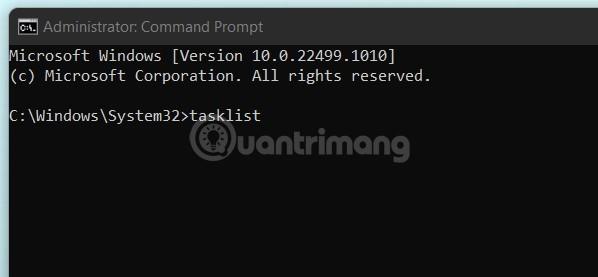
Αυτή η εντολή επιστρέφει μια λίστα πληροφοριών που σχετίζονται με κάθε συγκεκριμένη διαδικασία που εκτελείται στο σύστημα:
- Όνομα εικόνας
- Αναγνωριστικό διαδικασίας (PID)
- Όνομα συνεδρίας
- Συνεδρία #
- Χρήση Mem
Παρακάτω είναι ένα παράδειγμα της λίστας προόδου που επιστρέφεται μετά την εκτέλεση της εντολής. Σημειώστε ότι η πραγματική λίστα θα είναι πιθανότατα πολύ μεγαλύτερη, ανάλογα με τον αριθμό των ανοιχτών διαδικασιών στο σύστημά σας.
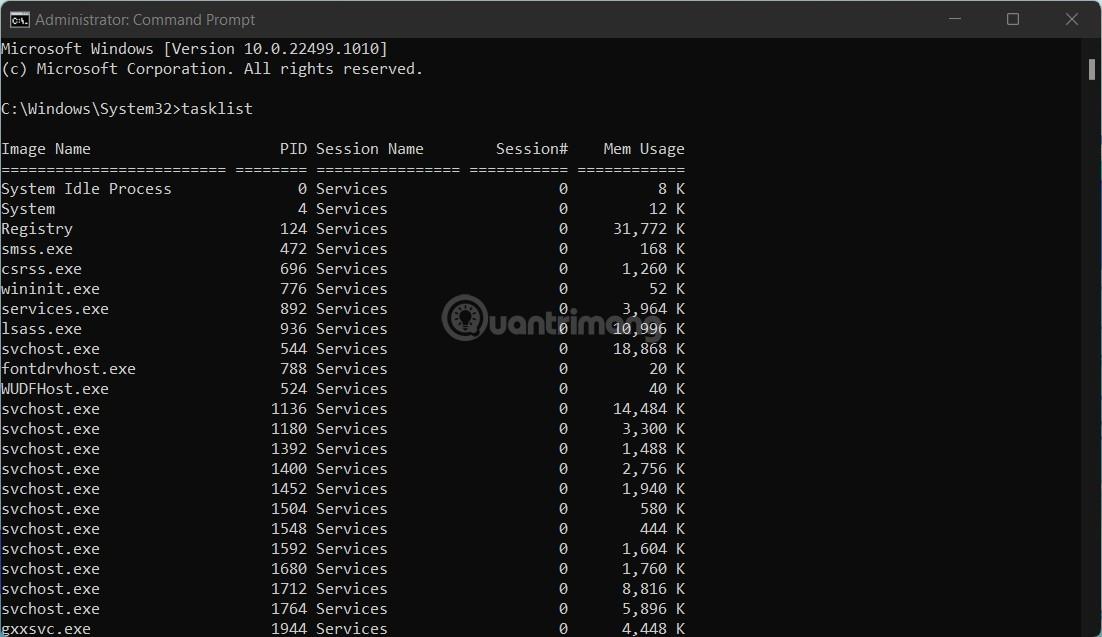
Τώρα, εάν θέλετε να εξαγάγετε αυτήν τη λίστα ως αρχείο TXT απλού κειμένου για εύκολη αποθήκευση ή κοινή χρήση με άλλους, εκτελέστε την ακόλουθη εντολή:
tasklist>C:\serviceslist.txt
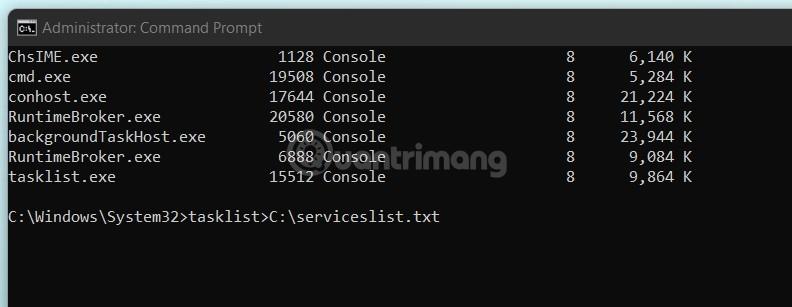
Μπορείτε να αντικαταστήσετε τη λίστα υπηρεσιών με όποιο όνομα θέλετε για το αρχείο κειμένου.
Το αντίστοιχο αρχείο TXT έχει πλέον εξαχθεί και είναι έτοιμο για χρήση. Μπορείτε να το βρείτε στη μονάδα δίσκου των Windows (C:). Ανοίξτε την Εξερεύνηση αρχείων, μεταβείτε στο "Windows (C:)" και, στη συνέχεια, βρείτε το αρχείο κειμένου "λίστα υπηρεσιών" (ή ό,τι άλλο το ονομάσατε).
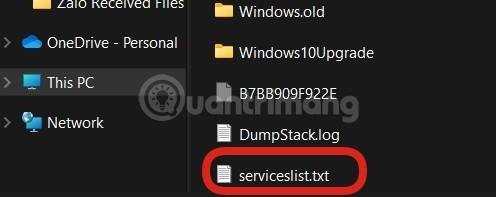
Μπορείτε να κάνετε διπλό κλικ στο αρχείο για να το ανοίξετε ή να το μοιραστείτε με οποιονδήποτε ως κανονικό αρχείο κειμένου.